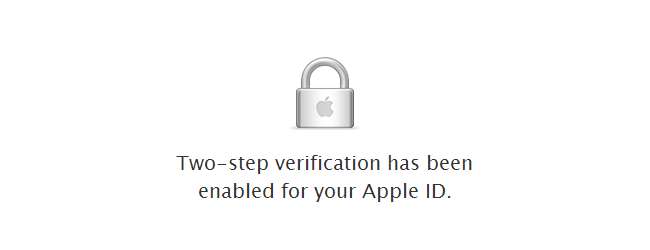
Para ayudar a mantener seguras las cuentas en línea, la verificación en dos pasos es cada vez más común. Apple es la última empresa en introducir este nivel adicional de autenticación, lo que significa que iniciar sesión en su cuenta requiere más que una contraseña básica.
Con la función habilitada, no solo deberá ingresar una contraseña (o una clave de recuperación), sino también usar un dispositivo prerregistrado para generar el código para completar el proceso de inicio de sesión.
Empiece por dirigirse al Mi sitio web de ID de Apple y haz clic en el botón "Administrar tu ID de Apple".
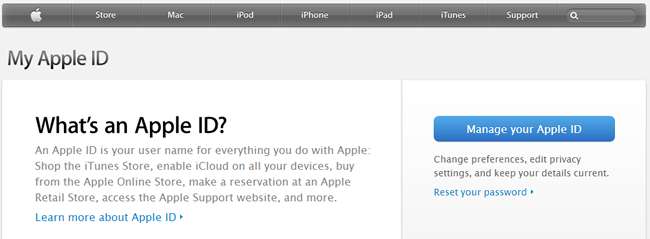
Inicie sesión en su cuenta de la forma habitual con su ID de Apple o dirección de correo electrónico y la contraseña asociada. Mientras estás aquí, es una buena idea que dediques un momento a comprobar que tienes una dirección de correo electrónico alternativa configurada para que puedas usarla para recuperar la contraseña si es necesario.

Haga clic en el enlace "Contraseña y seguridad" en la sección de navegación a la izquierda de la página y luego responda las preguntas de seguridad que ya debería haber configurado en su cuenta.

Haga clic en el vínculo "Comenzar" debajo del encabezado Verificación en dos pasos en la parte superior de la página. Luego, deberá confirmar que desea configurar esta nueva medida de seguridad haciendo clic en Continuar.

Antes de continuar, asegúrese de estar satisfecho con la noción de verificación en dos pasos. Para iniciar sesión en su cuenta en el futuro, deberá tener acceso a su dispositivo de confianza: su iPhone o iPad. Se le da otra oportunidad de retroceder. Haga clic en Continuar si está de acuerdo.
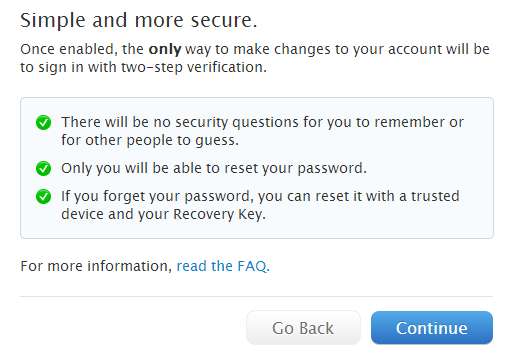
Una pantalla final te da una oportunidad más de no hacer el cambio; después de todo, este es un gran cambio. Si está seguro de que desea continuar, haga clic en el botón Comenzar.
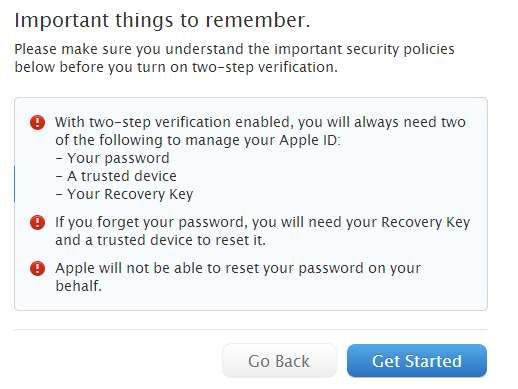
Para mejorar la seguridad, está obligado a cambiar su contraseña actual. Ingrese una vez y use los siguientes dos campos para ingresar y confirmar la nueva contraseña que le gustaría usar en su lugar. Tenga en cuenta que la nueva contraseña debe cumplir con los criterios resaltados en la página. Haga clic en Cambiar contraseña.
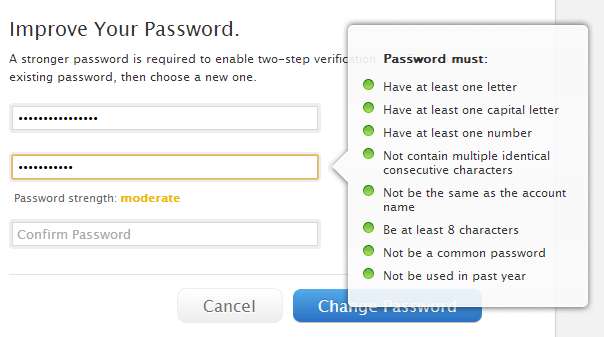
Apple ha decidido que para evitar el problema de que más de una persona intente configurar la verificación de dos pasos en la misma cuenta, se implementaría un retraso de tres días. Entonces, haga clic en Listo, espere tres días y luego regrese al sitio web de ID de Apple para completar el proceso.
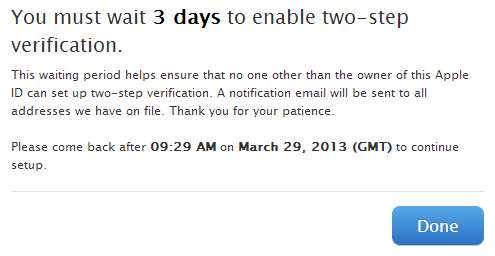
Cuando terminen los tres días, vuelva a iniciar sesión en su ID de apple para completar el proceso. Haga clic en el vínculo "Contraseña y seguridad" a la izquierda de la página, responda las dos preguntas de seguridad y luego haga clic en el vínculo "Comenzar" debajo del encabezado Verificación en dos pasos en la parte superior de la página.
Haga clic en el botón Continuar, lea la lista de advertencias que debe tener en cuenta y haga clic en Continuar de nuevo seguido de Comenzar.
Ahora deberá asegurarse de tener un dispositivo confiable asociado con su ID de Apple. Puede ser que ya tengas un iPhone configurado, pero puedes agregar cualquier otro dispositivo capaz de recibir verificaciones por SMS.
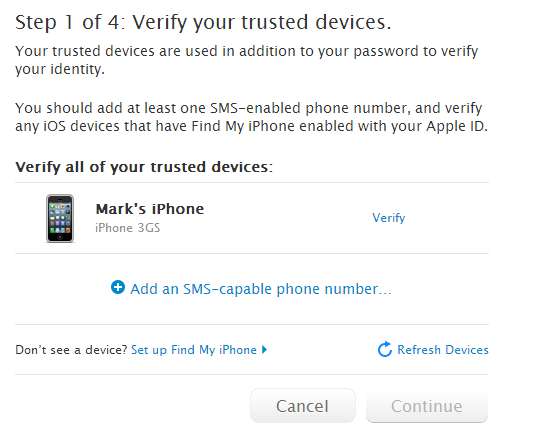
Si ya tiene un teléfono asociado con su cuenta, haga clic en el botón Verificar que se encuentra junto a él, pero de lo contrario, deberá agregar uno nuevo. Haga clic en "Agregar un número de teléfono compatible con SMS ...", seleccione su país en el menú desplegable, ingrese su número de teléfono y presione Siguiente.
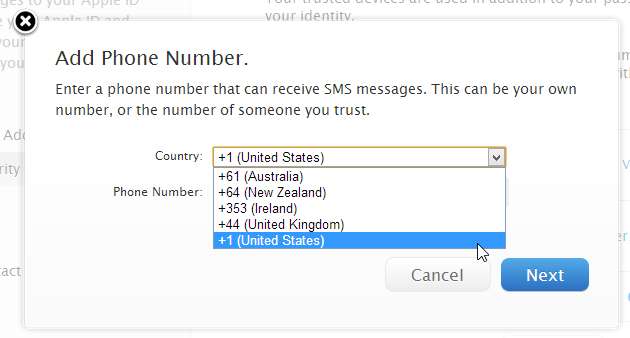
En cualquier caso, se enviará un SMS con un código de verificación temporal. Debes ingresar esto para continuar. Ingrese el código de cuatro dígitos y haga clic en Verificar.
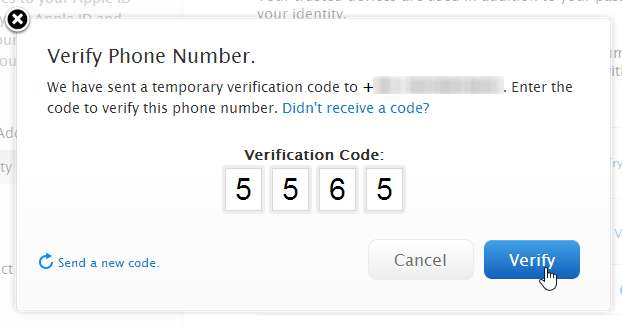
Una vez hecho esto, haga clic en Continuar y se le invitará a repetir el proceso con un segundo dispositivo, tal vez un teléfono que pertenezca a un amigo o familiar. Esta es una buena idea, ya que significa que si pierde o le roban su teléfono, aún puede obtener acceso a su cuenta.
Haga clic en Volver para volver a la pantalla anterior y agregar otro dispositivo, o en Continuar para seguir trabajando en el proceso de configuración.

Tome nota de la clave de recuperación que se ha generado para usted, o imprímala, y luego haga clic en Continuar una vez más.
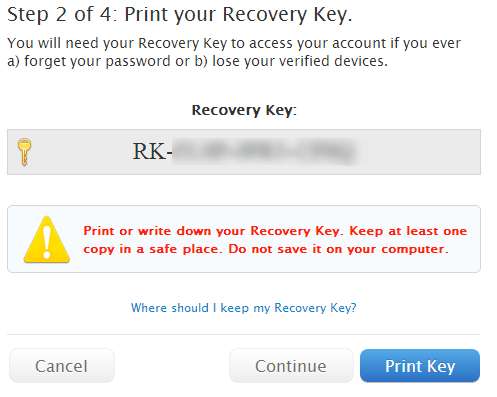
No puede pretender haber anotado la clave, ya que deberá ingresarla antes de continuar. Finalmente, marque la casilla para indicar que comprende que a partir de este punto siempre deberá tener acceso a dos de sus tres elementos de verificación de identificación (contraseña, dispositivo confiable y clave de recuperación) para poder iniciar sesión en su ID de Apple. Marque la casilla y haga clic en Habilitar verificación en dos pasos.
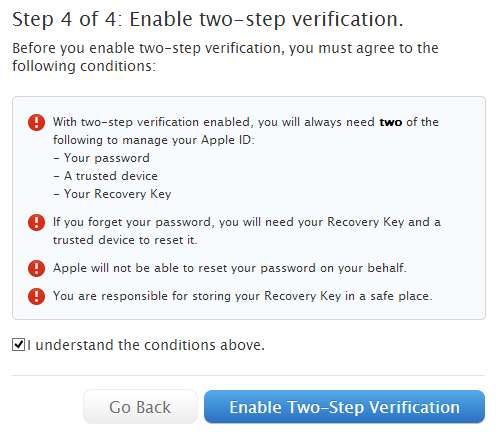
Cuando llegue el momento de iniciar sesión en su ID de Apple, comience ingresando su dirección de correo electrónico y contraseña como de costumbre. La segunda etapa del inicio de sesión es seleccionar uno de sus dispositivos de confianza y recibir un código de verificación. Elija su dispositivo preferido y presione Enviar.
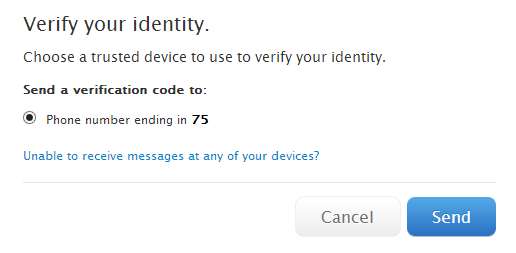
Ingrese el código que se le envió y luego podrá iniciar sesión en su cuenta y continuar con lo que necesite hacer.
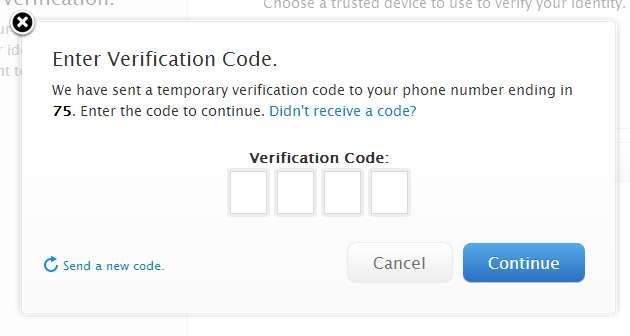
Si se encuentra en una situación en la que no tiene acceso a ninguno de sus dispositivos de confianza, haga clic en "¿No puede recibir mensajes en ninguno de sus dispositivos?" En la pantalla "Verifique su identidad" y se le dará la oportunidad de iniciar sesión con su clave de recuperación.
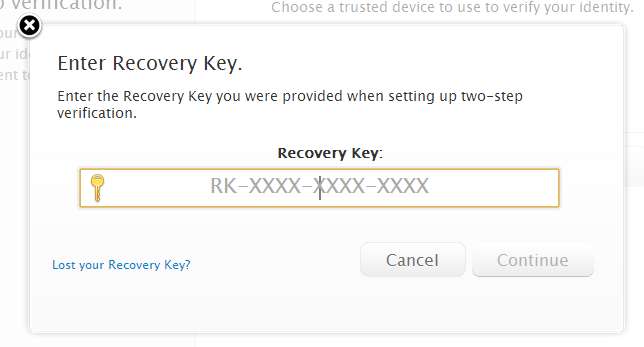
¿Qué opinas sobre la verificación en dos pasos? ¿Es una medida de seguridad importante o es demasiado complicado? Comparte tu opinión en los comentarios.







